 Efectuar a definição Ajustar à página
Efectuar a definição Ajustar à página Efectuar as definições Marca de água
Efectuar as definições Marca de água Efectuar a definição Multi-Páginas
Efectuar a definição Multi-Páginas Efectuar a definição Ordem de impressão
Efectuar a definição Ordem de impressãoDefinições do Software da Impressora / Para Utilizadores de Macintosh OS 8.xx e 9.xx
Efectuar a definição Ajustar à página
Efectuar as definições Marca de água
Efectuar a definição Multi-Páginas
Efectuar a definição Ordem de impressão
Pode modificar o esquema de página do documento com as definições do controlador de impressão localizadas na caixa de diálogo Esquema. Para abrir esta caixa de diálogo, faça clique em Imprimir no menu Ficheiro da aplicação e depois faça clique no ícone  Esquema na caixa de diálogo Imprimir.
Esquema na caixa de diálogo Imprimir.

A caixa de diálogo Esquema permite ajustar automaticamente o formato do documento ao formato de papel, imprimir duas ou quatro páginas numa folha de papel, imprimir posters através da ampliação de uma página para cobrir várias páginas, colocar marcas de água nos documentos ou especificar a ordem de impressão do documento. Consulte a secção adequada.
Pode reduzir ou amentar proporcionalmente o tamanho da imagem para a ajustar a um formato de papel seleccionado. Para o fazer, seleccione a caixa Ajustar à página e, em seguida, seleccione o formato do papel na lista Formato das impressões.
Para imprimir uma marca de água no documento, seleccione a caixa de verificação Marca de água na caixa de diálogo Esquema.
Seleccione a marca de água que pretende imprimir na lista Nome e, em seguida, especifique a sua posição, tamanho, cor e intensidade. Pode alterar a posição e o tamanho da marca de água, arrastando-a com o rato para a esquerda na janela de pré-visualização.

Pode também adicionar marcas de água com base no texto ou na imagem à lista Nome. Efectue os seguintes procedimentos:
 | Faça clique na tecla Adicionar/Apagar junto à lista Nome. Aparece a caixa de diálogo seguinte. |

 | Para utilizar um ficheiro de imagem como marca de água, faça clique na tecla Adic. imagem. Especifique o ficheiro de imagem pretendido e, em seguida, faça clique em Abrir. |

Para criar uma marca de água de texto, faça clique na tecla Adicionar texto. Escreva o texto na caixa Texto, seleccione um tipo de letra e um estilo de texto e, em seguida, faça clique em OK.

 | O nome do ficheiro de imagem ou o texto da marca de água aparece na lista Nome da marca de água na caixa de diálogo Marca de água. Para alterar o nome de uma marca de água de imagem, faça clique na marca de água na lista e, em seguida, escreva um nome novo. Quando seleccionar uma marca de água de texto na lista Nome, pode editar o texto e alterar o tipo de letra e o estilo de texto, fazendo clique na tecla Editar texto. |

 | Faça clique em OK para adicionar a marca de água à lista Nome na caixa de diálogo Esquema. |
A selecção da caixa de verificação Multi-Páginas permite escolher entre as definições N-up e Poster. Consulte a secção adequada.
Seleccione N-up como definição Multi-Páginas na caixa de diálogo Esquema para imprimir duas ou quatro páginas do documento numa folha de papel.
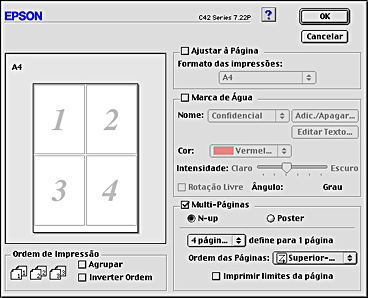
Quando seleccionar N-up, pode efectuar as seguintes definições:
|
2 páginas |
Imprime duas ou quatro páginas do documento numa folha de papel. |
|
Ordem das Páginas |
Permite especificar a ordem de impressão das páginas na folha. |
|
Imprimir limites da página |
Imprime molduras à volta das páginas impressas em cada folha. |
Pode ampliar uma página para cobrir 4, 9 ou 16 folhas de papel impressas. Seleccione Poster como definição Multi-Páginas para imprimir uma imagem com o formato de poster.
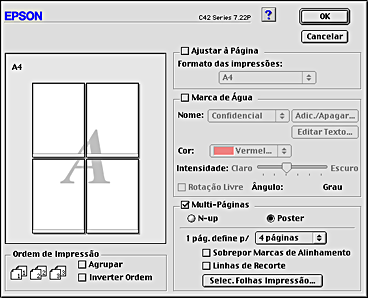
Pode efectuar as seguintes definições:
|
1 página define xx páginas |
Especifica o número de folhas impressas que a página do documento ampliada irá abranger. Pode seleccionar 4, 9 ou 16 páginas. |
|
Sobrepor Marcas de Alinhamento |
Sobrepõe ligeiramente as imagens e imprime as marcas de alinhamento, para que possam ser alinhadas com maior precisão. |
|
Linhas de recorte |
Imprime linhas nos limites das imagens para o orientar quando recortar as páginas. |
|
Selecção Folhas Impressão |
Faça clique nos painéis que não pretende imprimir e, em seguida, faça clique em OK para imprimir os restantes painéis. |
Se quiser imprimir apenas alguns dos painéis sem imprimir o poster completo, faça clique em Selecção Folhas Impressão e, em seguida, faça clique nos painéis que não pretende imprimir e faça clique em OK. Serão impressos apenas os painéis que não seleccionou.
Pode especificar a ordem de impressão da tarefa de impressão. Quando imprimir várias cópias do documento, seleccione Agrupar para imprimir um documento completo de cada vez. Seleccione Inverter ordem para imprimir os documentos pela ordem inversa, começando pela última página.
 Anterior |
 Seguinte |